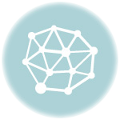Windows est préconfiguré pour l’accès à Internet via Ethernet. Si votre ordinateur est équipé d’un adaptateur Ethernet, connecter votre ordinateur à Internet est aussi simple que connecter un câble. Cependant, la procédure d’installation peut devenir plus compliquée si vous souhaitez mettre en réseau plusieurs ordinateurs au sein de votre entreprise ou si les paramètres Ethernet de votre ordinateur ne sont pas définis sur leurs valeurs par défaut.
Dans tous les cas, la connexion d’un nouvel ordinateur à Internet est une procédure rapide que vous pouvez effectuer en quelques minutes.
7 étapes à suivre
1. Eteignez votre ordinateur et débranchez le câble d’alimentation à l’arrière de votre modem à large bande. Si vous avez un routeur Ethernet ou sans fil, débranchez également le câble d’alimentation de celui-ci.
2. Connectez un câble Ethernet à l’arrière du modem large bande et au port Ethernet de votre ordinateur. Si vous utilisez un routeur, vous aurez besoin d’un deuxième câble Ethernet. Connectez un câble au modem large bande et au port marqué “WAN” ou “Internet” sur le routeur. Connectez le deuxième câble à l’un des ports numérotés du routeur et au port Ethernet de votre ordinateur.
3. Connectez le câble d’alimentation au modem large bande et attendez qu’il se connecte au fournisseur de services Internet. Cela prend habituellement moins d’une minute. Les voyants lumineux à l’avant du modem doivent rester allumés lorsque le modem est connecté. Connectez le câble d’alimentation au routeur, le cas échéant, et attendez quelques secondes pour établir la communication avec le modem.
4. Allumez votre ordinateur et lancez un navigateur Web une fois le chargement de Windows terminé. Si votre ordinateur est capable de naviguer sur le Web, arrêtez-vous à cette étape. Sinon, continuez.
5. Ouvrez le menu “Démarrer”, cliquez sur “Panneau de configuration” et sélectionnez la rubrique “Réseau et Internet”. Dans la nouvelle fenêtre, cliquez sur le titre “Network and Sharing Center”, puis cliquez sur le lien “Change Adapter Settings” dans la colonne de gauche. La fenêtre “Connexions réseau” apparaît.
6. Examinez l’icône “Connexion au réseau local”. S’il affiche le message “Câble réseau débranché, ” retirez et rebranchez le câble Ethernet entre votre ordinateur et votre routeur ou modem. Si vous continuez à voir le message, remplacez le câble Ethernet.
7. Cliquez avec le bouton droit de la souris sur l’icône “Connexion au réseau local” et sélectionnez “Propriétés” dans le menu contextuel. Dans la nouvelle fenêtre, double-cliquez sur “Internet Protocol Version 4 (TCP/IP) …”. Cliquez sur les boutons radio “Obtenir une adresse IP automatiquement” et “Obtenir une adresse de serveur DNS automatiquement”, cliquez sur “OK” dans chaque fenêtre et redémarrez l’ordinateur. Une fois le redémarrage de l’ordinateur terminé, la connexion Internet devrait fonctionner correctement.
Attention :
Un routeur protège votre ordinateur contre les tentatives d’accès non autorisées en supprimant toutes les données que vous n’avez pas demandées. Vous perdez cet avantage si vous connectez votre ordinateur directement à un modem câble ou à un modem large bande et vous risquez de vous exposer à des risques de sécurité. Pour minimiser ces risques, installez un programme de sécurité Internet et assurez-vous que le pare-feu Windows est activé.